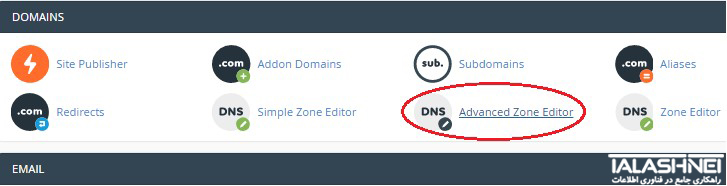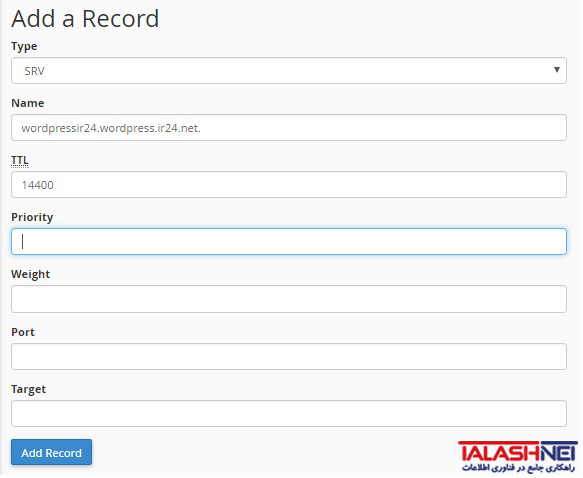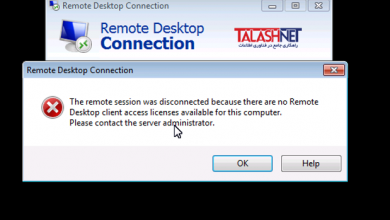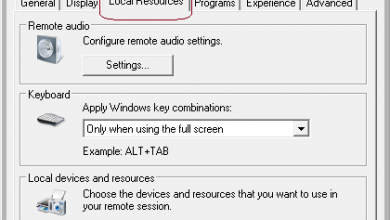رکورد SRV: پلی برای مسیریابی هوشمند در شبکه
نقش و اهمیت رکورد SRV در مدیریت سرورها | ایجاد یک رکورد SRV | روش های دسترسی به SRV

رکورد Record SRV چیست؟
SRV یا Service Record یکی از رکوردهایی است که در فایل DNS Zone یک دامنه تعریف و از آن برای برقراری ارتباط نام دامنه با سرویس استفاده می شود. این سرویس می تواند چاپگر تحت شبکه یا حتی یک سرور بازی باشد. رکورد SRV نوع پیشرفته ای از رکورد DNS است که به شما امکان می دهد خدمات خاصی را ارائه کنید. این روش نحوه تعامل یک دامنه خاص با یک سرویس اینترنتی خاص مانند FTP یا SIP را توضیح می دهد.
رکورد SRV یک میزبان و پورت را برای سرویس های خاص مانند سرویس های صوتی (VoIP) از طریق IP، پیام رسان فوری و غیره مشخص می کند. اکثر رکوردهای DNS فقط یک سرور یا یک آدرس IP مشخص دارند، اما رکورد SRV شامل یک پورت به همراه IP نیز می باشد.
برخی از پروتکل های اینترنتی نیاز به استفاده از رکوردهای SRV دارند. در شبکه، پورت ها مکان های مجازی هستند که مشخص می کنند پردازش ترافیک شبکه در رایانه به کجا منتقل می شوند. پورت ها به رایانه ها اجازه می دهند تا به راحتی بین انواع مختلف ترافیک ها وجه تمایزی ایجاد نمایید.
” پروتکل های اینترنتی خاصی مانند IMAP ،SIP و XMPP علاوه بر اتصال به یک سرور خاص، باید به یک پورت خاص نیز متصل شوند. “
بصورت کلی، رکورد SRV نحوه تعیین یا نمایش یک پورت در DNS را بر عهده دارد، با استفاده از رکورد SRV می توان اولویت دسترسی به سرورها را تعیین کرد.
معرفی ساختار SRV رکورد
همانطور که گفتیم، SRV رکورد یک نوع DNS سفارشی هستند. آن ها برای ایجاد ارتباط بین یک سرویس و یک نام میزبان یا همان (Hostname) استفاده می شوند. هنگامی که یک برنامه باید مکان سرویس خاص را پیدا کند، یک فایل SRV مربوط را جستجو می کند. اگر یکی از آنها را پیدا کند، لیست خدمات و نام های میزبان متصل کننده آن ها را برای یافتن موارد زیر جلب می کند:
- Hostname یا همان نام میزبان دامنه
- پورت ها
- اولویت و وزن یا Priority and Weight
- در صورت لزوم آدرس های IP
به عنوان مثال، یک سرویس گیرنده ایمیل جدید، در صورت داشتن این رکورد، درگاه ها و تنظیمات و پورت های برگزیده شما را از رکورد SRV خارج می کند.
” ایجاد یک رکورد SRV به طور عجیبی می تواند در آینده باعث صرفه جویی در وقت شما شود. “
بخش های مختلف SRV رکورد
در ادامه با بلاگ تلاش نت همراه باشید تا به بخش های مختلف رکورد SRV بپردازیم…
-
سرویس Service
هر رکورد SRV با یک (_) شروع می شود. که اجازه می دهد تا بفهمیم رکورد SRV از کجا شروع شده.
UnderLine (_) با نام سرویس ادامه پیدا می کند. خدمات سرور دارای اسامی نمادین است که در پرونده های SRV مانند FTP (پروتکل انتقال فایل) یا IMAPS (پروتکل دسترسی به پیام در اینترنت) استفاده می شود. این خدمتی است که می توانید اطلاعات را برای آن منتشر کنید. به عنوان مثال: IMAPS یک سرویس Email ایمیل است.
-
پروتکل Protocol
پروتکلی که در لیست بعدی ذکر شده است و معمولاً TCP یا UDP است، “دو پروتکل ارتباطی رایج”
-
Domain Name یا نام دامنه
سپس نام دامنه در ادامه می آید.
-
Priority یا اولویت
SRV رکورد اغلب سرویس های متعدد را ذکر می کنند، بنابراین برای تعیین اینکه در ابتدا کدام سرویس ها باید مورد بررسی قرار گیرند، به هر خط یک شماره اولویت داده می شود و اولویت بندی به آن خط اضافه می شود. هرچه مقدار عدد پایین تر باشد، زودتر آن را چک می کند.
به عنوان مثال:
در خطوط زیر، خط اول دارای اولویت ۱۰ است، در حالی که خط دوم دارای اولویت ۲۰ است. در ابتدا خط اول با اولویت ۱۰ مشاهده می شود. خط با اولویت ۲۰ در مرحله دوم مشاهده می شود.
_imaps._tcp.mydomain.com ۱۰ ۱ ۹۹۳ username1.mail.pairserver.com
_imaps._tcp.mydomain.com ۲۰ ۱ ۹۹۳ username2.mail.pairserver.com
-
Weight یا وزن
همانطور که در مثال بالا می توان دید، بعد از شمارهی اولویت، عدد دیگری وجود دارد که وزن سرویس ها را تعیین می کند (در این مثال عدد ۱). اگر دو یا چند سرویس دارای اولویت یکسان باشند، از وزن برای تعیین اینکه کدام خط باید اول باشد استفاده می شود. هرچه این تعداد بیشتر باشد، زودتر چک می شود.
-
پورت Port
شماره پورت اختیاری است. معمولاً فقط در خطوط مربوط به ایمیل گنجانده شده است.
شماره پورت های رایج شامل:
- ۹۹۳ (IMAPS)
- ۹۹۵ (POPS)
- ۵۸۷ (SMTPS)
-
Target یا هدف
Target در کد، نام میزبان خدمات را ارائه می دهد.
ایجاد یک رکورد SRV
ابتدا به کنترل پنل cPanel رفته و از منوی Domains روی Advanced Zone Editor کلیک کنید:
در قسمت Type گزینه SRV Record را انتخاب کنید:
- Name: در این قسمت نام دامین مورد نظر خود را وارد کنید، که معمولا با نقطه پایان می یابد.
- TTL: در قسمت TTL عدد 14400 را وارد کنید.
- Priority: اولویت سرور میزبان تعیین شده در قسمت مقصد برای این سرویس، مقدار اولویت کمتر نشان دهنده سرور ترجیحی است.
- Weight: وزن نسبی برای رکوردهایی با همان اولویت، دسترسی ابتدا همیشه به سروری که مقدار وزن بالاتری دارد انجام می شود.
- Port: پورت TCP یا UDP ای که سرویس در آن پورت ارائه می شود.
- Target: نام میزبانی که سرویس را ارائه می کند و معمولا با نقطه پایان می یابد.
در پایان بر روی دکمه Add Record کلیک کنید.
❓ شاید برایتان سوال باشد که تفاوت بین Weight و Priority چیست؟اگر چند رکورد SRV مختلف برای یک سرویس تعریف شود، با استفاده از Priority میتوان مشخص کرد که کدام رکورد ابتدا بررسی شود. اما اگر دو رکورد SRV دارای اولویت یکسانی باشند. هر رکوردی که Weight بیشتری داشته باشد، اولویت بالاتری دارد. تفاوت اصلی بین Weight و Priority این است که ابتدا Priority مورد بررسی قرار می گیرد. اگر سه سرور وجود داشته باشد، سرور A، سرور B و سرور C که آنها دارای Priority های ۱۰، ۲۰ و ۳۰ باشند، “Weight” آنها مهم نیست. این سرویس همیشه ابتدا از سرور A شروع می کند. اما فرض کنید سرورهای A ،B و C همه دارای اولویت ۱۰ هستند، سرویس چگونه می تواند بین آنها انتخاب کند؟ در اینجا Weight به یک فاکتور مهم تبدیل می شود: اگر سرور A دارای مقدار “Weight “۵ و سرورهای B و C دارای مقدار “Weight “۳ و ۲ باشند، سرور A بیشترین ترافیک را دریافت می کند، سرور B در رتبه دوم بیشترین میزان ترافیک و سرور C در رتبه آخر برای دریافت ترافیک قرار می گیرد.
|
روش های دسترسی به SRV
روش ۱: از DNS Manager استفاده کنید!
پس از نصب Active Directory روی سروری که سرویس DNS را اجرا می کند، می توانید از کنسول مدیریت DNS برای ایجاد Zone های مناسب و رکوردهای منابع برای هر Zone DNS استفاده کنید.
Active Directory رکوردهای SRV خود را در پوشه های زیر ایجاد می کند، جایی که <Domain_Name> نام دامنه شما است:
- Forward Lookup Zones/Domain_Name/_msdcs/dc/_sites/Default-First-Site-Name/_tcp
- Forward Lookup Zones/Domain_Name/_msdcs/dc/_tcp
در این مکان ها، باید یک رکورد SRV برای سرویس های زیر ظاهر شود:
_kerberos
_ldap
روش ۲: مشاهده Netlogon.dns
اگر از یک DNS servers غیر از مایکروسافت برای پشتیبانی Active Directory استفاده می کنید، می توانید با مشاهده Netlogon.dns رکوردهای SRV را تأیید کنید. Netlogon.dns در پوشه %systemroot%\System32\Config قرار دارد. برای مشاهده این فایل می توانید از ویرایشگر متن مانند Notepad استفاده کنید.
اولین رکورد موجود در پرونده، رکورد SRV کنترلر دامنه (LDAP) است. این رکورد باید مشابه رکورد زیر باشد:
_ldap._tcp. <Domain_Name>
روش ۳: از Nslookup استفاده کنید!
Nslookup ابزاری با خط فرمان است و اطلاعاتی را که می توانید برای تشخیص زیرساخت Domain Name System (DNS) استفاده کنید، نمایش می دهد.
برای استفاده از Nslookup برای تأیید رکورد SRV، این مراحل را دنبال کنید:
- به مسیر Start > Run مراجعه کنید
- در پنجره باز شده cmd را تایپ کنید
- سپس Nslookup را در پنجره cmd وارد کرده و Enter نمایید
- set type=all را تایپ نموده و Enter را کلیک کنید
- عبارت زیر را تایپ کنید:
_ldap._tcp.dc._msdcs. Domain_Name
که در آن <Domain_Name> نام دامنه شما می باشد و سپس Enter را فشار دهید.
سخن پایانی
شما در این مقاله با SRV و نحوه ایجاد و انواع روش دسترسی به آن آشنا شدید. امیدواریم این مقاله برایتان مفید واقع شده باشد.